Page 1
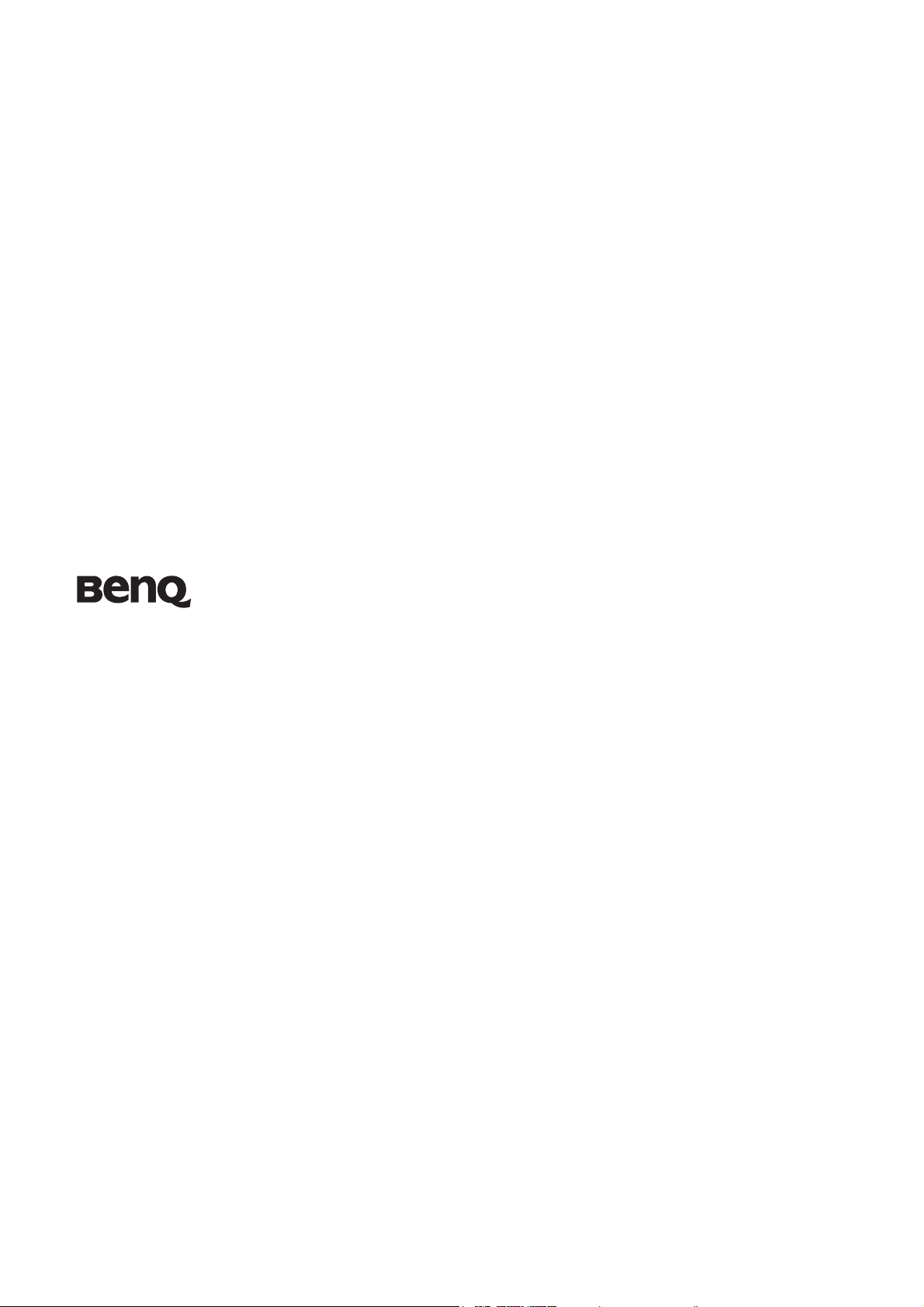
Monitor LCD
Navodila za uporabo
E902HDP
Dobrodošli
Page 2
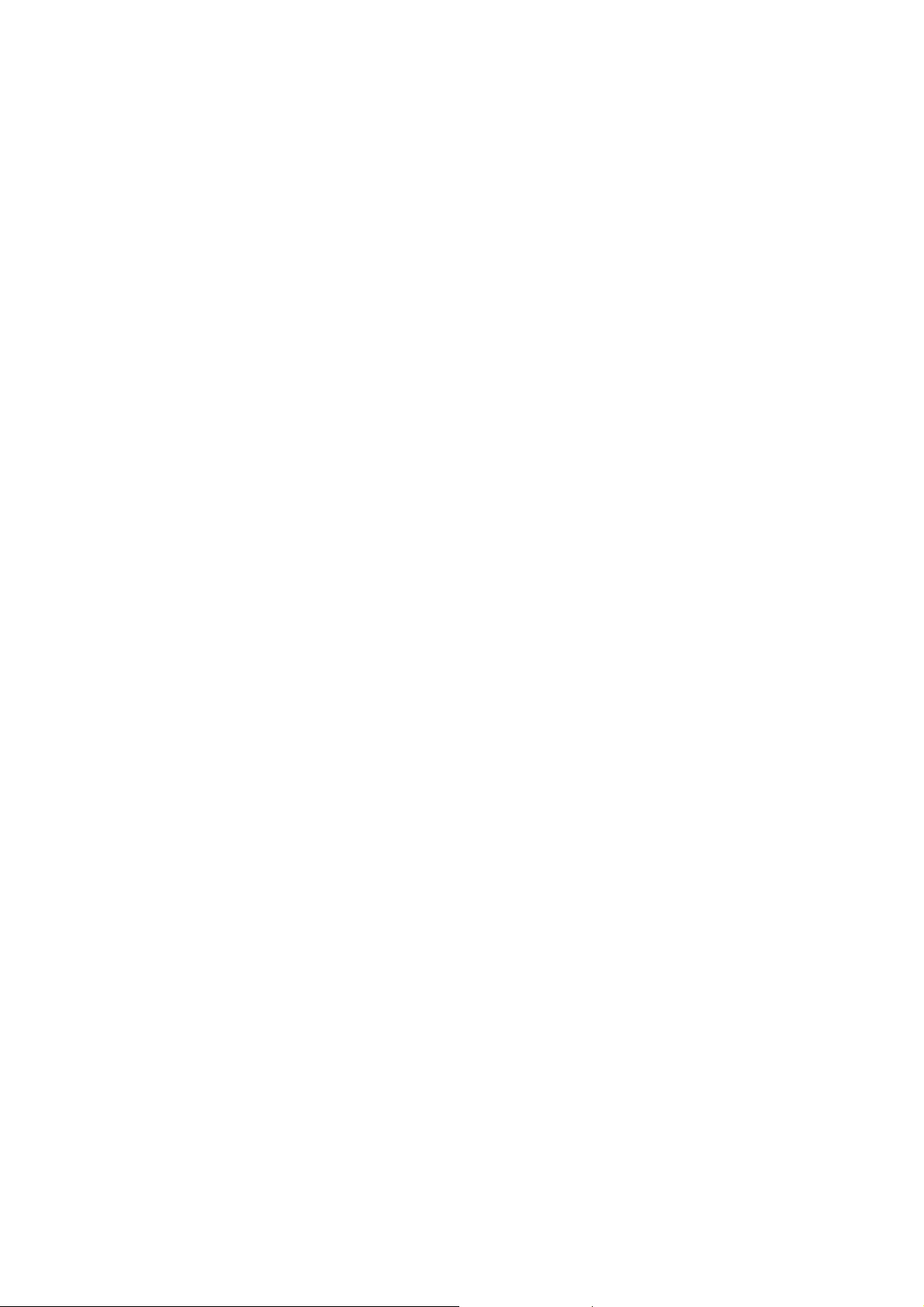
Avtorske pravice
Avtorske pravice ©
publikacije ne sme biti posnet, prenesen, prepisan, shranjen na spominsko napravo ali preveden v
katerikoli jezik ali računalniski jezik v kakršnikoli obliki ali pomenu, elektronskem, mehanskem,
magnetnem, optičnem, kemičnem, ročnem ali drugače brez predhodnega dovoljenja BenQ družbe.
2009
so last BenQ družbe. Vse pravice so pridržane. Nobeden del te
Izključitve
Razen kot je izrecno določeno v tem omejenem jamstvu, BenQ družba ne daje nikakršnih drugih
jamstev, bodisi izrecnih bodisi naznačenih, vključno z naznačenim jamstvom prodajalca za
primernost za prodajo ali za določen namen. V nadaljevanju, BenQ družba pridržuje pravico za
obnavljanje te publikacije in za občasne spremembe v vsebini. Družba BenQ ni dolžna obvestiti
kogarkoli za morebitne popravke ali spremembe v vsebini.
Za najboljše delovanje in za dolgo življensko dobo vašega prikazovalnika, upoštevajte naslednje varnostne ukrepe:
Napetostna zaščita
• Vtič za izmenično napetost izolira napravo pred neposredno napetostjo.
• Napajanje izdelka prekinite tako, da napajalni kabel iztaknete iz vtičnice. Vtičnica za
napajanje napetosti mora biti instalirana blizu naprave in da je lahko dostopna. Vtičnica za
napajanje napetosti mora biti instalirana blizu naprave in da je lahko dostopna.
• Izdelek uporabljajte samo z vrsto vira napajanja, označeno na nalepki z elektrčinimi
zahtevami. Če niste prepričani, kakšen vir napajanja je potreben, se posvetujte s
pooblaščenim prodajalcem ali lokalnim podjetjem za dobavo električne energije.
• Uporabiti je treba odobreni napajalni kabel enakovreden ali boljši od H03VV-F ali H05VV-F,
2G ali 3G, 0,75 mm2.
Čiščenje in vzdrževanje
• Čiščenje. Preden začnete čistiti izdelek, iztaknite njegov napajalni kabel iz zidne vtičnice.
Izogibajte se uporabi tekočin, aerosolovih razpršilcev ali sredstev za čiščenje stekla.
• Reže in odprtine na zadnji strani ali na zgornji strani ohišja so za prezračevanje. Te ne smejo
biti zaprte ali pokrite. Vaš monitor ne bi smel biti postavljen v bližino radiatorja, nad
radiatorjem ali drugemu izvoru vročine, niti vgrajen v zaprto instalacijo, dokler ni
pripravljena ustrezna ventilacija.
• Reže in odprtine na zadnji in na zgornji strani ohišja so namenjene prezračevanju. Te ne
smejo biti pokrite ali zamašene. Vaš monitor ne bi smel biti postavljen v bližino radiatorja ali
drugemu izvoru toplote, niti vgrajen v zaprto instalacijo, dokler ni pripravljeno ustrezno
prezračevanje. Ne potiskajte predmetov v odprtine izdelka in ne razlivajte nobenih tekočin v
izdelek.
Servisiranje
• Ne poskušajte popravljati ta izdelek sami, odpiranje ali odstranjevanje pokrova vas lahko
izpostavi nevarnosti udara električnega toka in drugim nevarnostim. V primeru zgoraj
opisane nepravilne uporabe ali drugem nesrečnem pripetljaju kot padanje ali nepravilnem
rokovanju, se obrnite na pooblaščenega serviserja.
2
Page 3
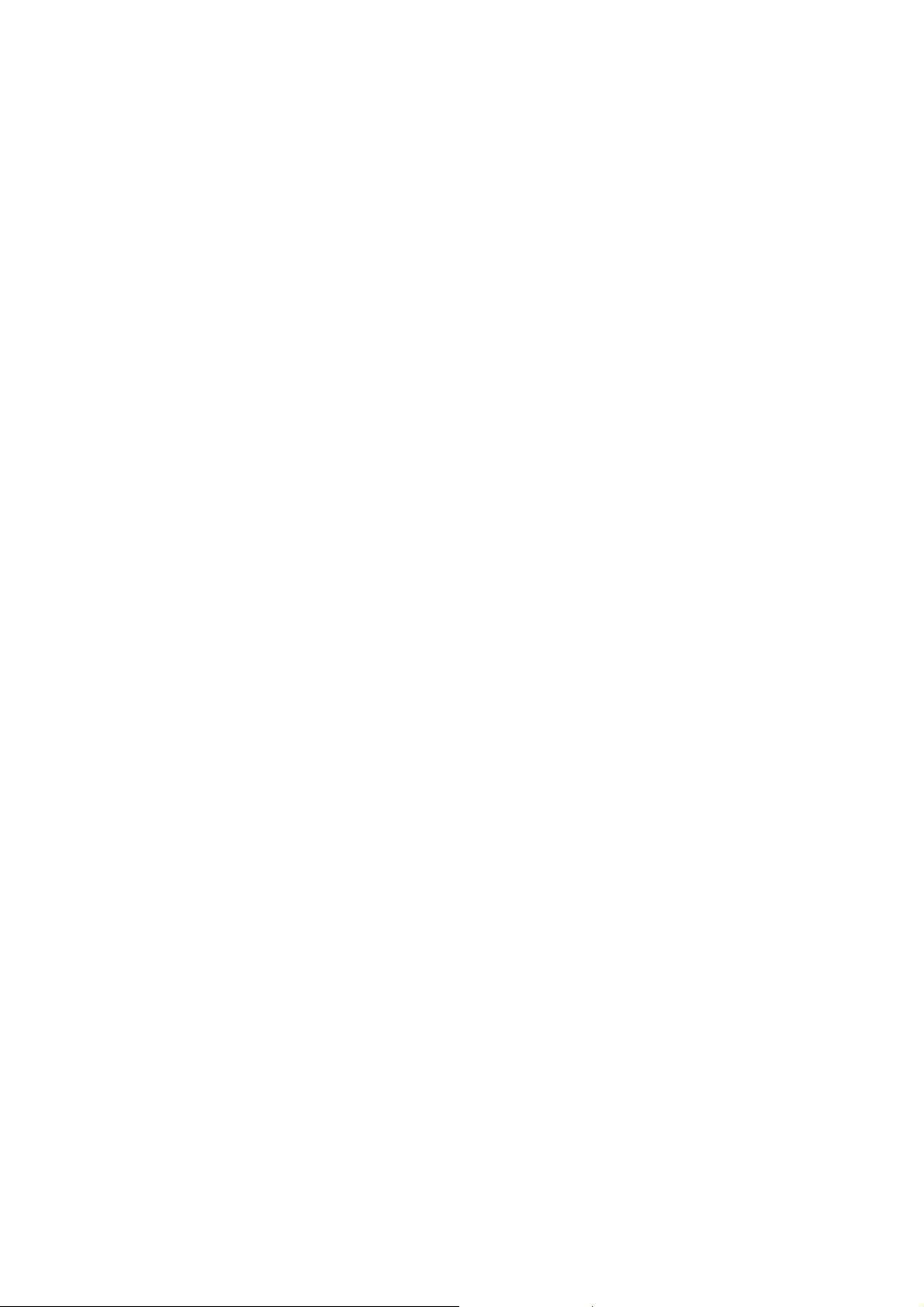
Vsebina
Avtorske pravice ............................................................................................................ 2
Izključitve ....................................................................................................................... 2
Začetek ............................................................................................................................ 4
Spoznajte vaš monitor ................................................................................................... 6
Prednji prikaz zaslona ............................................................................................. 6
Zadnji prikaz zaslona .............................................................................................. 6
Kako namestiti strojno opremo monitorja .................................................................. 7
Kako odstraniti nosilno bazo ................................................................................ 10
Dobiti kar največ od vašega BenQ prikazovalnika ................................................... 11
Kako namestiti prikazovalnik na nov računalnik ................................................. 12
Kako nadgraditi programsko opremo prikazovalnika na obstoječem računalniku 13
Kako izvesti namestitev na sistemu Windows Vista ............................................14
Namestitev prikazovalnika na operacijski sistem Windows XP .......................... 15
Optimizacija slike ......................................................................................................... 16
Kako nastaviti vaš monitor ......................................................................................... 17
Pogled na nadzorno ploščo ................................................................................... 17
Način z vročimi tipkami ....................................................................................... 18
Način glavnega menija ......................................................................................... 19
Odpravljanje težav ....................................................................................................... 28
Pogosto zastavljena vprašanja (FAQ) .................................................................. 28
Še vedno potrebujete pomoč? ............................................................................... 29
Page 4
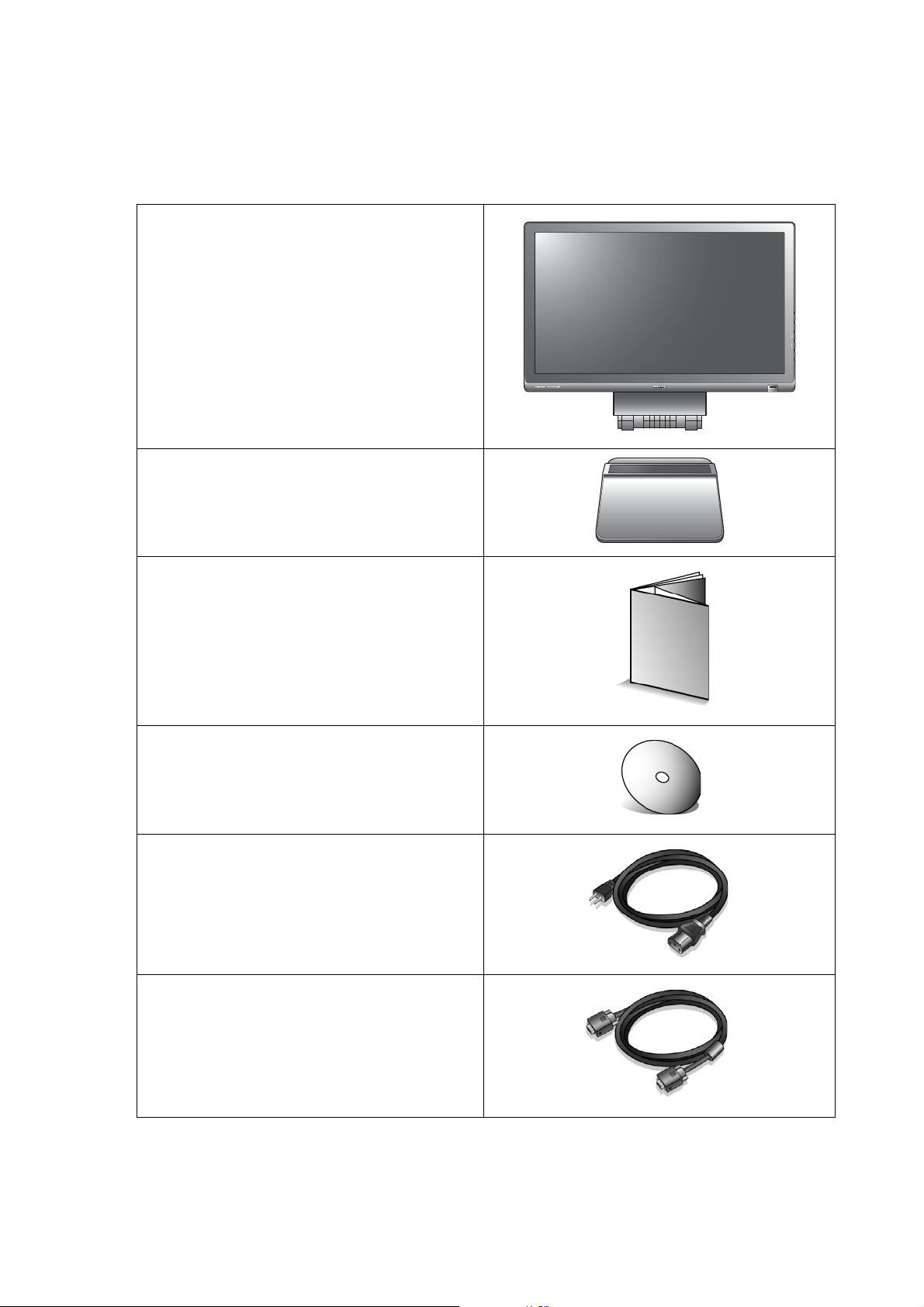
1. Začetek
Ko razpakirate, prosimo preverite, če imate naslednje stvari. Če manjkajo ali če so poškodovani,
prosimo, da se takoj povežete z vašim prodajalcem, pri katerim ste kupili izdelek.
BenQ LCD monitor
Osnova monitorja
AUTO MENU ENTER
Vodnik za hiter začetek
CD-ROM disk
Napajalni kabel
(Slika se lahko razlikuje od izdelka, ki
se prodaja v vaši regiji)
Kabel video: D-Sub
4 Začetek
Page 5
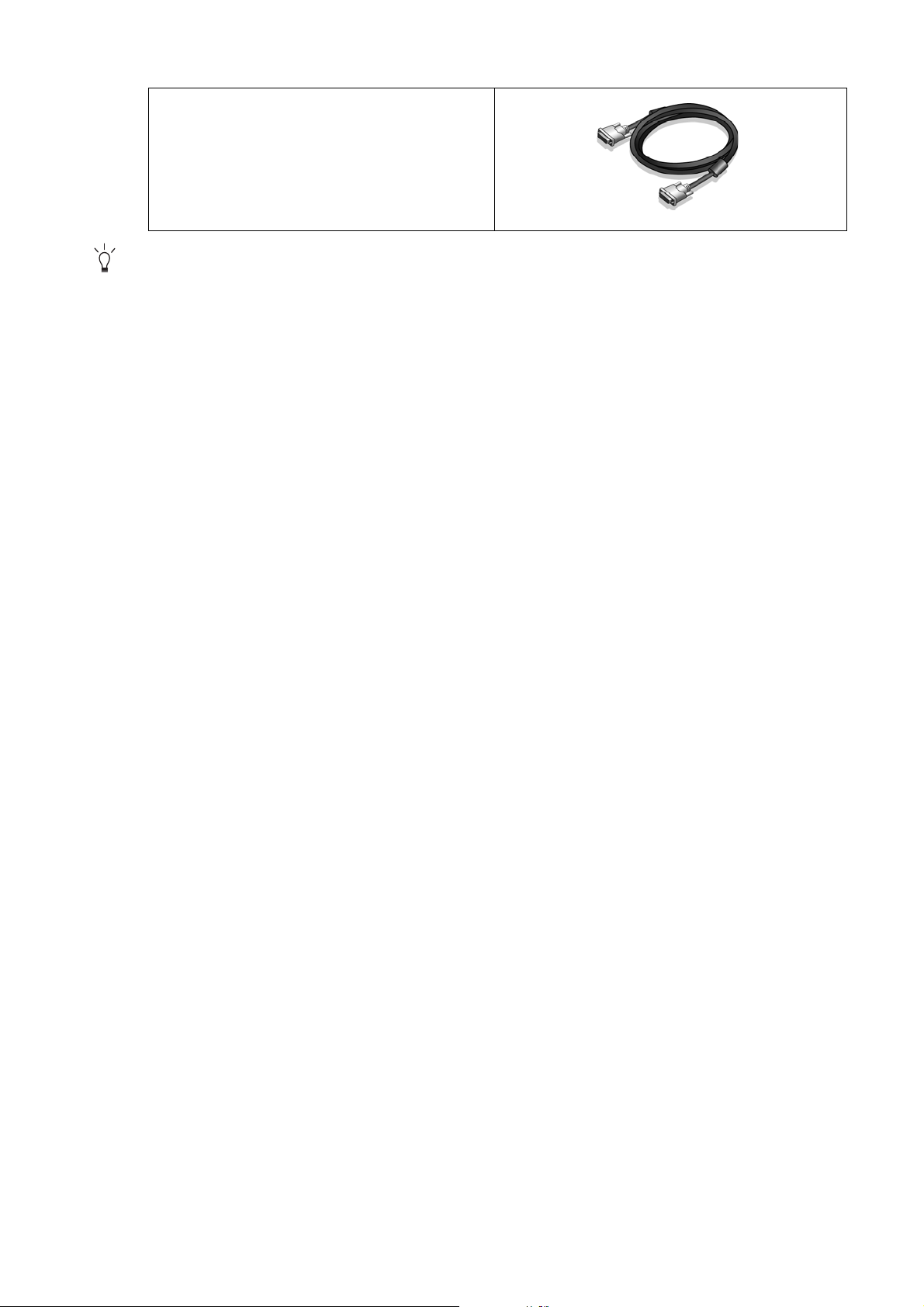
Kabel video: DVI-D
(neobvezni pripomoček za modele z
vhodom DVI se prodaja posebej)
Morda boste želeli shraniti škatlo in embalažo za prevažanje v prihodnje. Zaščitna pena embalaže je
idealna za zaščito zaslona med prevažanjem.
5 Začetek
Page 6
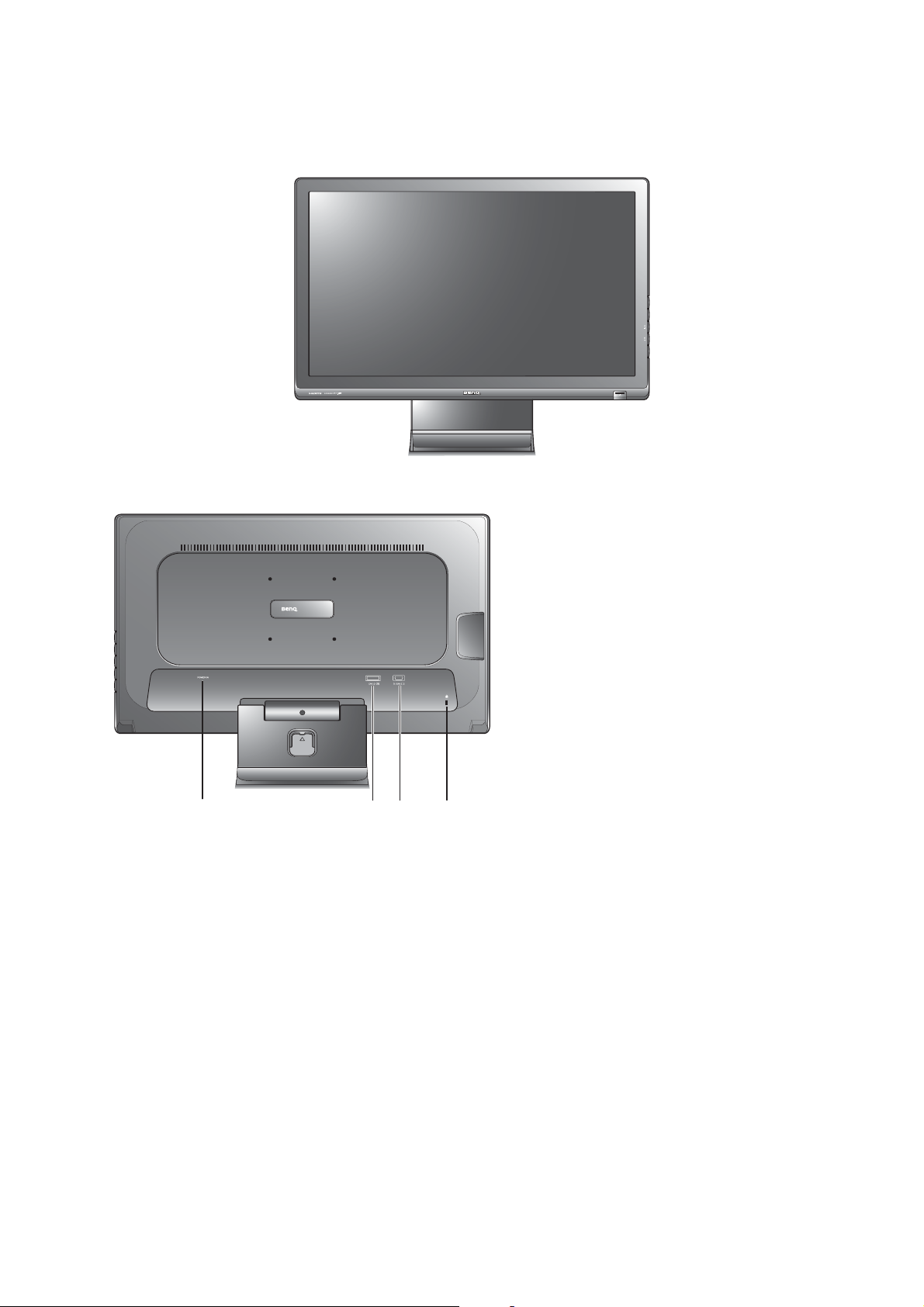
2. Spoznajte vaš monitor
Prednji prikaz zaslona
Zadnji prikaz zaslona
AUTO MENU ENTER
1. Vhodni priključek za dvofazno
električno napetost
2. Vrata DVI-D
3. Vrata D-Sub
4. Zaklepno stikalo
6 Spoznajte vaš monitor
3412
Page 7
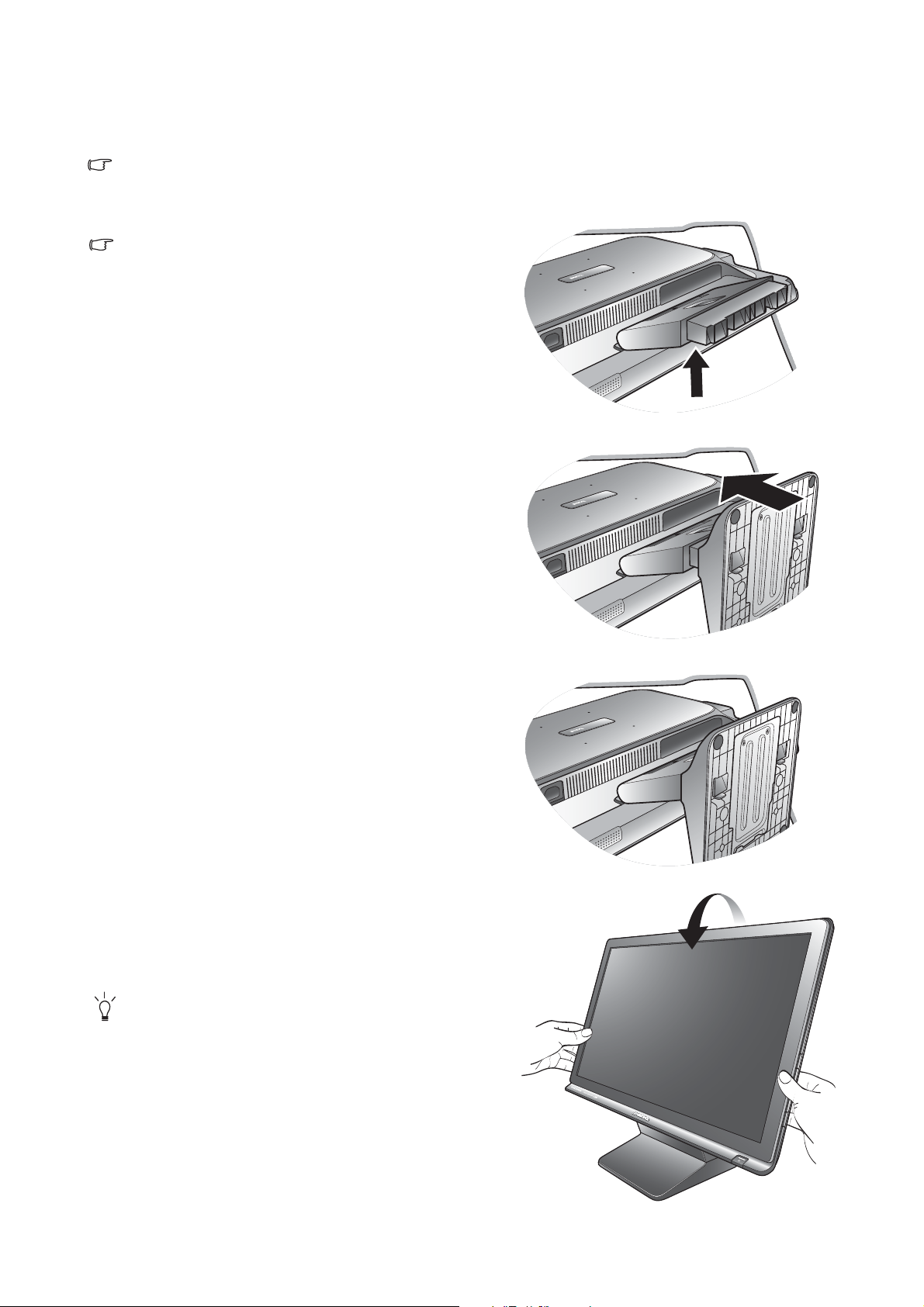
3. Kako namestiti strojno opremo monitorja
-5O ~ +20
O
-5O ~ +20
O
Če je računalnik vključen, ga pred nadaljevanjem izključite.
Monitorja ne vključite oz. ne prižgite dokler vam tega ne narekujejo navodila.
1. Namestitev monitorja.
Prosimo, da z monitorjem ravnate kar se le da previdno.
Kakršenkoli objekt, kot je na primer rac. miška, lahko
poškoduje steklo oz. LCD substrat in s tem iznici vašo
garancijo. Potiskanje ali vleka monitorja po namizju pa
lahko povzroci okvare na nadzornih funkcijah.
Monitor in zaslon zašcitite tako, da na gladki površini pripravite prostor in nanjo namestite mehko podlogo s cimer
boste zašcitili monitor.
Položite ga na podlogo z zaslonom navzdol in povlecite
oporno rocico.
Usmerite in uskladite vticnico monitorske baze z koncem
oporne rocice, nato pa jih potisnite skupaj, dokler ne skocita na ustrezno mesto.
Nežno ju povlecite narazen, da preverite ali sta pravilno
povezani
Pazljivo dvignite monitor in ga položite v pravilni položaj
na ravno in gladko površino.
Priporocamo vam, da postavite monitor tako, da vas ne
bodo motili nezaželjeni odsevi iz drugih virov svetlobe.
7 Kako namestiti strojno opremo monitorja
Page 8
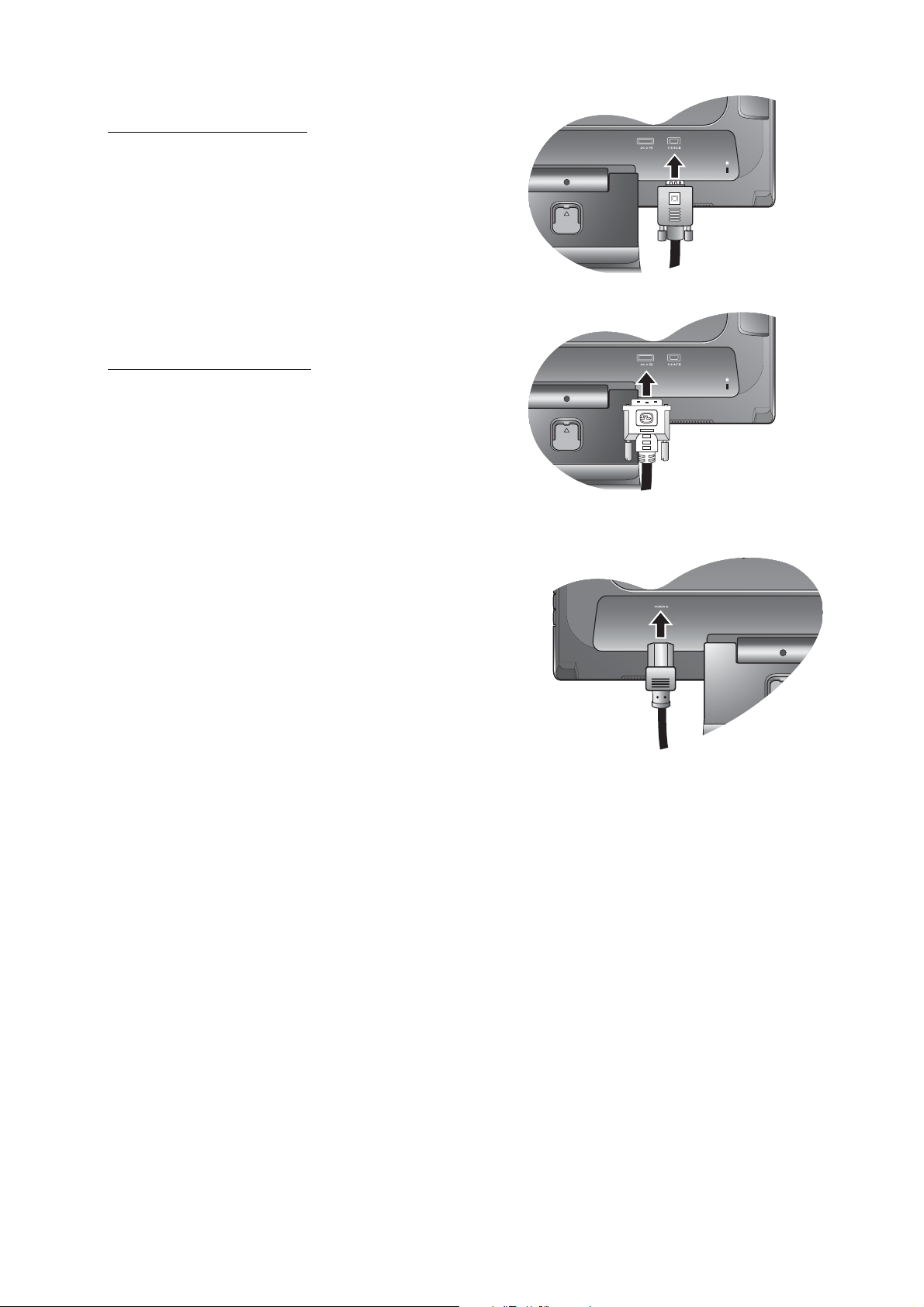
2. Priključite video kabel računalnika
Da bi priključili kabel D-Sub
priključite vtič kabla D-Sub (na koncu brez feritnega filtra) na monitorjevo vtičnico. Priključite še drug vtič kabla
(na koncu s feritnim filtrom) na vtičnico video na raču-
nalniku.
Zatesnite vse ročne vijake, da bi preprečili, da bi vtiči med
uporabo ponesreči izpadli.
Da bi priključili kabel DVI-D
priključite vtič kabla DVI-D (na koncu brez feritnega filtra) na monitorjevo vtičnico. Priključite še drug vtič kabla
(na koncu s feritnim filtrom) na vtičnico video na raču-
nalniku.
Zatesnite vse ročne vijake, da bi preprečili, da bi vtiči med
uporabo ponesreči izpadli.
3. Povežite napajalni kabel na monitor.
Vkljucite en konec napajalnega kabla v vticnico z napisom “POWER IN’, ki se nahaja na zadnji strani monitorja.
Drugega konca kabla zaenkrat še ne povežite.
8 Kako namestiti strojno opremo monitorja
Page 9
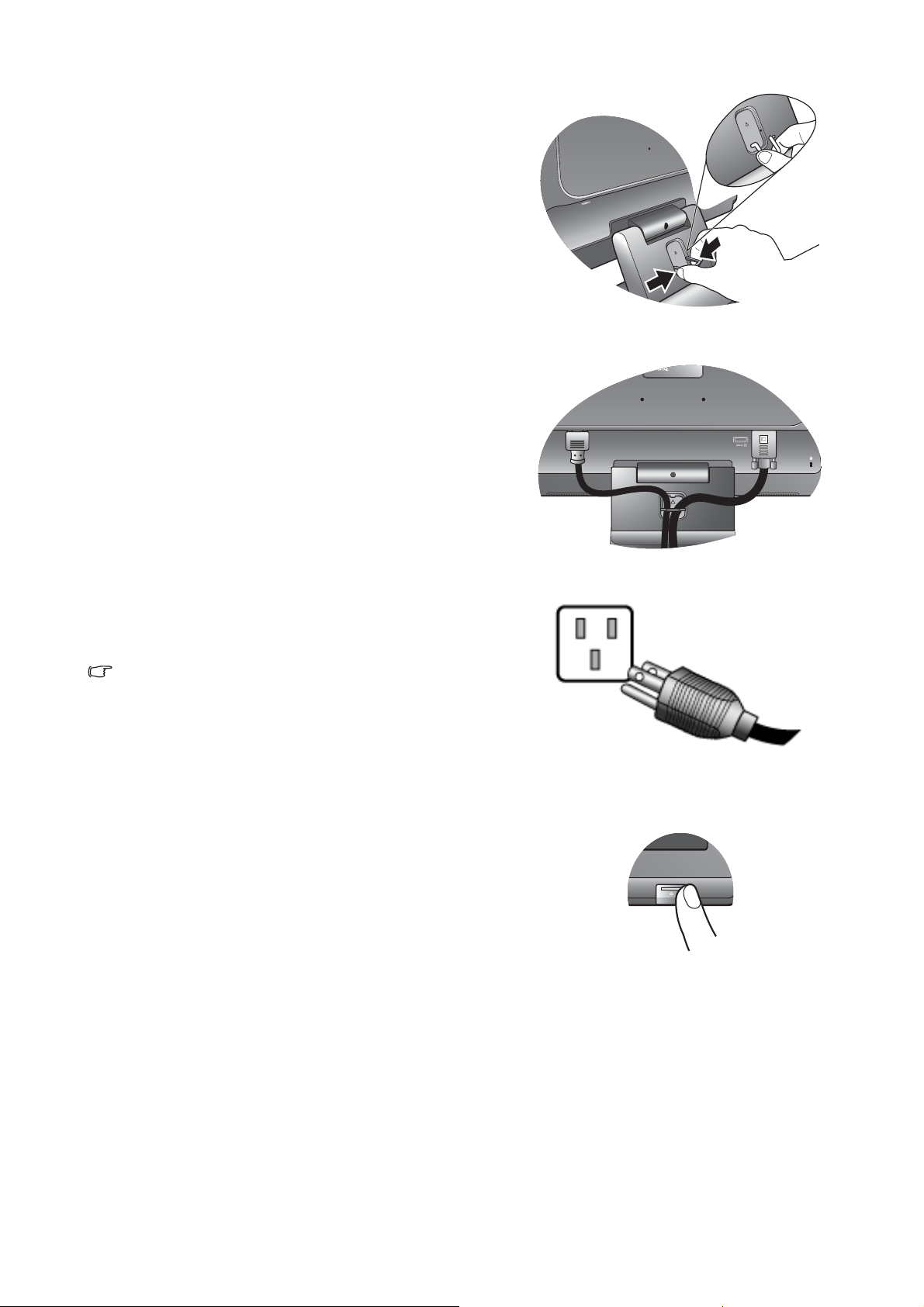
4. Napeljite kable skozi ohlapne nosilce.
Kabel sprostite tako, da stisnete šcipalko navznotri, kot je
prikazano na ilustraciji.
Kable namestite skupaj in jih spnite z zaponko, da bi jih
pritrdili in uredili za stojalom monitorja.
5. Vklop in izklop napajanja.
Vstavite del kabla v napajalni vir in ga vklopite.
Slika se lahko razlikuje od izdelka, ki se prodaja v vaši
regiji.
Monitor vkljucite tako, da pritisnite gumb za vklop, ki se
nahaja na sprednji strani monitorja.
Sedaj vkljucite še vaš racunalnik in sledite navodilom iz
Rubrike 4:
zovalnika" na strani 11
"Dobiti kar največ od vašega BenQ prika-
za namestitev strojne opreme.
9 Kako namestiti strojno opremo monitorja
Page 10

Kako odstraniti nosilno bazo
1. Pripravite monitor in okolico.
Pred izkljucitvijo napajalnega kabla ugasnite monitor.
Pred izkljucitvijo signalnega kabla monitorja, ugasnite
racunalnik.
Monitor in zaslon zašcitite tako, da na gladki površini pripravite prostor in nanjo namestite mehko podlogo s cimer
boste zašcitili monitor.
Prosimo, da z monitorjem ravnate kar se le da previdno.
Kakršenkoli objekt, kot je na primer rac. miška, lahko
poškoduje steklo oz. LCD substrat in s tem iznici vašo
garancijo. Potiskanje ali vleka monitorja po namizju pa
lahko povzroci okvare na nadzornih funkcijah.
2. Pritisnite na zaponke, da bi ločili osnovo monitorja
od njegovega stojala.
10 Kako namestiti strojno opremo monitorja
Page 11

4. Dobiti kar največ od vašega BenQ prikazovalnika
Da lahko izrabite čim bolj zmogljivost vašega novega ploskega LCD prikazovalnika, morate
instalirati gonilnik, ki se nahaja na CD-ROM disku. Dobite ga z nakupom prikazovalnika.
Glede na okoliščine pod katerimi boste povezali in instalirali vaš novi prikazovalnik, bodo
odločale o tem, s katerim postopkom boste morali nadaljevati, da boste uspešno instalirali
gonilnik BenQ LCD zaslona. Na okoliščine vpliva vrsta operacijskega sistema Microsoft
Windows ki ga uporabljate, ali povezujete zaslon in instalirate programsko opremo na nov
računalnik (na katerim še ni gonilnika), ali pa nadgradujete že obstoječi računalnik (ki ima že
instaliran gonilnik za zaslon) z novim zaslonom.
V vsakem primeru, ko boste prvič zagnali računalnik (ko bo vaš novi zaslon že povezan
zračunalnikom), bo Windows samodejno prepoznal novi (ali različni) zaslon in pojavil se bo
čarovnik odkrita nova strojna oprema.
Sledite navodilom čarovnika do trenutka, ko vas vpraša, kateri model zaslona uporabljate.
Takrat kliknite gumb Have Disk, vstavite BenQ LCD monitor CD-ROM disk in izberite ustrezni
model zaslona. Sledijo nadaljna navodila za instalacijo novega zaslona (samodejna instalacija)
ali za nadgradnjo že obstoječega računalnika. Poglejte:
• "Kako namestiti prikazovalnik na nov računalnik" na strani 12.
• "Kako nadgraditi programsko opremo prikazovalnika na obstoječem računalniku" na strani
13
.
Če potrebujete uporabniško ime in geslo za vhod v operacijski sistem Windows, morate biti prijavljen kot
administrator ali kot član administratorjeve skupine, sicer instalacija gonilnika ne bo možna. Še več,
instalacija gonilnika ne bo izvedljiva tudi v primeru, če je vaš računalnik povezan z omrežjem, ki zahteva
dostopno geslo.
11 Dobiti kar največ od vašega BenQ prikazovalnika
Page 12

Kako namestiti prikazovalnik na nov računalnik
Natančna navodila opisujejo potopek izbire in instalacije gonilnika BenQ LCD zaslona na nov
računalnik, ki doslej še ni imel priključenega zaslona. Omenjena navodila so primerna le
za računalnik, ki ni bil nikoli uporabljen in LCD zaslon BenQ bo prvi zaslon nasploh priključen
na ta računalnik.
Če želite priključiti zaslon k obstoječem računalniku, ki je že imel instaliran zaslon (in ima gonilnik za
zaslon že instaliran), ne bi smeli uporabljati teh navodil. V tem primeru morate slediti navodilam v poglavju
"Kako nadgraditi programsko opremo prikazovalnika na obstoječem računalniku".
1. Sledite navodilam v "Kako namestiti strojno opremo monitorja" na strani 7.
Ko se Windows zažene, bo samodejno prepoznal novi monitor in sprožil čarovnik odkrita nova
strojna oprema. Sledite navodilom, dokler se ne pojavi opcija instalirajte gonilnik strojne opreme.
2. Vstavite BenQ LCD monitor CD-ROM disk v CD čitalec na vašem računalniku.
3. Preverite opcijo Search for a suitable driver for my device in nato kliknite Next.
4. Preverite opcijo za gonilniki na CD-ROM disku in kliknite Next.
5. Preverite in potrdite, ali je čarovnik izbral pravilno ime vašega monitorja in kliknite Next.
6. Kliknite Finish.
7. Ponovno zaženite računalnik.
12 Dobiti kar največ od vašega BenQ prikazovalnika
Page 13

Kako nadgraditi programsko opremo prikazovalnika na obstoječem raču-
nalniku
Sledeča natančna navodila opisujejo potopek nadgradnje gonilnika na vaš Microsoft Windows
računalnik. Do tega trenutka je testiran in složen (priporočljiv) za operacijske sisteme Windows
XP in Windows Vista.
Gonilnik BenQ LCD monitorja lahko odlično deluje tudi z ostalimi verzijami operacijskega sistema
Windows, toda do tega trenutka BenQ ni testiral gonilnika z ostalimi verzijami operacijskega sistema
Windows, zato ni možno jamčiti njegovo delovanje na ostalih sistemih.
Instalacija gonilnika vsebuje pravilno izbiro informacijske datoteke (.inf) od BenQ LCD
monitorjevega CD-ROM diska za izbran model in da dovolite operacijskemu sistemu Windows
da instalira ustrezne datoteke gonilnika od CD diska. Morate jih le pravilno usmeriti. Windows
ima čarovnik za nadgradnjo gonilnika strojne opreme, ki samodejno dokonča instalacijo in vas
vodi od izbire datotek do samega instalacijskega procesa.
Poglejte:
• "Kako izvesti namestitev na sistemu Windows Vista" na strani 14.
• "Namestitev prikazovalnika na operacijski sistem Windows XP" na strani 15.
13 Dobiti kar največ od vašega BenQ prikazovalnika
Page 14

Kako izvesti namestitev na sistemu Windows Vista
1. Odprite Nastavitve zaslona.
Z desnim gumbom miške kliknite na namizju in izberite Prilagodi iz menija pojavnega okna.
Izberite Nastavitve zaslona v oknu Poosebite videz in zvok.
Prikazalo se bo okno Nastavitve zaslona.
2. Kliknite na gumb Dodatne nastavitve.
Prikazalo se bo okno Splošne lastnosti PnP monitorja.
3. Kliknite zavihek Monitor in gumb Lastnosti.
4. Kliknite Nadaljuj v pojavnem oknu Nazdor nad uporabniškimi rauni.
5. Kliknite zavihek Gonilnik in gumb Posodobi gonilnik.
6. Vstavite CD-ROM BenQ LCD Monitor v pogon za CD-je računalnika.
7. V oknu Posodobite programsko opremo gonilnika izberite možnost „Iši gonilnik v mojem
raunalniku“.
8. Kliknite "Prebrskaj" in poiščite naslednjo mapo: d:\BenQ_LCD\Driver\
(pri čemer je d črka, ki zaznamuje pogon CD-ROM).
Začetna črka vašega CD gonilnika se lahko razlikuje od opisanega primera, odvisno od vašega sistema –
lahko je ‘D:’ ali ‘E:’ ali ‘F:’ in podobno.
9. Izberite pravilno ime mape vašega monitorja iz ponujenega seznama gonilnikov in kliknite
Naprej.
To bo na vaš računalnik preneslo in namestilo primerne datoteke gonilnika monitorja.
10. Kliknite Zapri.
Ni vam potrebno ponovno zaganjati sistema Windows Vista, saj bodo gonilniki monitorja BenQ LCD
pričeli delovati takoj, brez da bi vi morali storiti kar koli drugega.
14 Dobiti kar največ od vašega BenQ prikazovalnika
Page 15

Namestitev prikazovalnika na operacijski sistem Windows XP
1. Odprite Display Properties.
Najbližji dostop do Display Properties je preko Windows namizja.
Kliknite z desnim gumbom na miški po namizju in izberite Properties od menija.
Poleg tega se Windows meni do Display Properties nahaja v Control Panel.
Pri operacijskem sistemu Windows XP se Control Panel nahaja neposredno v Start meniju.
Prikazale se bodo opcije menija, ki izgledajo razlicno, odvisno od tega, katere vrste videza je izbran
v vašem sistemu.
• Pri klasičnem videzu kliknite Start | Control Panel | Display.
• Pri videzu kategorij kliknite Start | Control Panel | Appearance and Themes | Change the
screen resolution.
Odprlo se bo okence Display Properties.
2. Kliknite listič Settings in gumb Advanced.
Odprlo se bo okence Advanced Display Properties.
3. Kliknite listič Monitor in izberite ‘Plug and Play Monitor’ od seznama.
Če je na seznamu le eden monitor, bo že samodejno izbran.
4. Kliknite gumb Properties.
Odprlo se bo okence Monitor Properties.
Če je izbran gonilnik od BenQ in če model ustreza vašemu zaslonu, potem je ustrezen gonilnik
že instaliran in ni potrebno storiti ničesar drugega. Zapustite okna za nastavitve s klikom po gumbu
cancel.
Če pa BenQ ni na seznamu proizvajalca ali če na seznamu ni vašega modela, boste morali slediti
priložena navodila.
5. Kliknite listič Driver in nato gumb Update Driver.
Pojavil se bo čarovnik Hardware Update Wizard. Sledite navodilom čarovnika, kot je opisano spodaj:
6. Vstavite BenQ LCD monitor CD-ROM disk v CD enoto na vašem računalniku.
7. Označite opcijo ‘Install from a list or specific location’ in kliknite Next.
8. Označite opcijo ‘Search for the best driver in these locations’ in ravno tako označite
‘Search removable media’ in nato kliknite Next.
Prosimo počakajte dokler čarovnik išče gonilnike od BenQ LCD monitor CD diska. Ko se postopek
konča, bi moral čarovnik najti BenQ gonilnik na CD disku, ki ustreza vašemu modelu.
9. Izberite pravilno ime vašega monitorja iz ponujenega seznama gonilnikov in kliknite Next.
Začelo se bo kopiranje in instaliranje ustreznega gonilnika za vaš zaslon.
10. Kliknite Finish.
To bo zaprlo čarovnik, vrnili se boste k oknu Monitor Properties.
11. Kliknite Close, OK in OK.
To bo zaprlo okno Display Properties. Ni potrebno ponovno zagnati sistema Windows XP, ker
bo gonilnik za BenQ LCD zaslon začel delovati od tega trenutka.
15 Dobiti kar največ od vašega BenQ prikazovalnika
Page 16

5. Optimizacija slike
Na analognem vhodu (D-Sub) je najlažje optimizirati zaslon tako, da uporabite funkcijo tipke
AUTO. Pritisnite tipko AUTO, da bi optimizirali sliko, ki je trenutno na zaslonu.
Ko na monitor priključite digitalni izhod signala video z digitalnim kablom (DVI), se tipka in
funkcija samoprilagoditve onemogočita, saj bo monitor samodejno prikazal najboljšo sliko.
Prosimo, prepričajte se, da je, ko uporabljate funkcijo tipke AUTO, grafična kartica, ki je priključena na ta
monitor, nastavljena na privzeto ločljivost monitorja.
Če želite, lahko zmeraj ročno nastavite geometrične nastavitve zaslona z uporabo geometričnih
možnosti menija. Za pomoč pri tem postopku, vam je BenQ pripravil pripomočke za testiranje
slike, s katerimi lahko preverite barvo, ozadje in geometrijo slike.
1. Zaženite testni program auto.exe od CD-ROM diska. Lahko uporabite katerokoli drugo
podobo, kot naprimer namizje operacijskega sistema. Kakorkoli, svetujemo vam, da
uporabite auto.exe. Ko zaženete auto.exe, se pojavi testni vzorec.
2. Pritisnite gumb AUTO na monitorju.
3. Pritisnite MENU na nadzorni plošči za dostop k OSD (virtualno pogovorno okence
za nastavitve).
4. Uporabite tipko ali , da bi izbrali funkcijo ZASLON, za vstop v meni pa pritisnite
tipko ENTER.
5. Če so opažene navpične motnje (gibanju zaves podobno migljanje navpičnih linij) pritisnite
tipko ali da izberete Ura pisklov in pritisnite ENTER. Nato pritisnite tipko ali
da naravnate monitor tako, da motnje izginejo.
6. Če so opažene vodoravne motnje pritisnite tipko ali da izberete Faza in pritisnite
ENTER. Nato pritisnite tipko ali da naravnate monitor tako, da motnje izginejo.
16 Optimizacija slike
Page 17

6. Kako nastaviti vaš monitor
AUTO MENU ENTER
1
2
5
6
4
3
Pogled na nadzorno ploščo
1. Tipka “AUTO”: Tipka avtomatično nastavlja navpični položaj, fazo, vodoravni položaj in
pixel uro.
2. Tipka “MENU”: Aktivirajte glavni meni OSD in se vrnite v prejšnji meni ali izključite OSD.
3. /Kontrast/Svetlost tipka: Za prilagajanje gor/zvišaj. Desna tipka je vroa tipka za
“Brightness” in “Contrast”.
4. /Tipka za način: Za prilagajanje dol/zmanjšaj. Ta tipka je tudi bližnjica za Način.
5. Tipka “ENTER”: Vhod v podmenije in izbiranje postavk. Za modele z vhodom DVI bo ta
tipka predstavljala tudi bližnjico za vhod.
6. “Power”: Stikalo za vklop - izklop napajanja.
OSD = On Screen Display (zaslonski prikaz).
Vroče tipke bodo priklicale stopenjsko lestvico za prilagoditev vrednosti določene nastavitve in bodo
delovale le, ko menija OSD ni na zaslonu. Zasloni vročih tipk bodo izginili op nekaj sekundah neaktivnosti
tipk. Glej "Način z vročimi tipkami" na strani 18.
17 Kako nastaviti vaš monitor
Page 18

Način z vročimi tipkami
Ko meni trenutno ni izpisan na zaslonu, delujejo tipke monitorja kot vroče tipke za dostop do
določenih funkcij.
Vroa tipka za svetlost in kontrast
Pritisnite tipko za prikaz indikatorja za
Svetlost in Kontrast. Nadalje pritisnite tipki
ali in nato tipko ENTER, da bi
izbrali Svetlost) ali Kontrast. Tipka bo
zvišala nivo, medtem ko ga bo tipko
znižala.
Za izhod pritisnite tipko MENU.
Način bližnjice
Zaporedno pritiskajte tipko , da bi
preklapljali med 5 načini glavnega okna,
vključno z Navaden, Filmski, Dinamičen,
Fotografski, in sRGB. Nastavitev bo
obveljala takoj.
Glej tudi "Način Slike" na strani 24.
Bližnjica za vhodni signal
Pritisnite tipko ENTER za preklapljanje
med različnimi računalniškim vhodnimi
signali video, ki jih lahko priključite na svoj
monitor.
Nastavitev bo obveljala takoj.
Glej tudi
"Vhod" na strani 26.
18 Kako nastaviti vaš monitor
Page 19

Način glavnega menija
1
3
4
2
5
Za vse nastavitve svojega monitorja lahko uporabljate meni OSD (zaslonski prikaz).
Pritisnite tipko MENU za prikaz naslednjega glavnega menija OSD.
Obstaja 4 glavnih menijev OSD:
1. ZASLON
2. SLIKA
3. SLIKA NAPREDNO
4. SISTEM
Uporabite tipko (gor) ali (dol), da bi
izbrali možnost v meniju ter pritisnite
ENTER za vstop v spreminjanje nastavitev
možnosti menija.
Nabor jezikov v meniju OSD se lahko razlikuje glede na regijo, v kateri ste kupili izdelek, za več
podrobnosti glejte "Jezik" na strani 26 v “Nastavitve OSD”.
Prosimo, da se za več informacij o posameznih menijih obrnete na naslednje strani:
• "ZASLON meni" na strani 20
• "SLIKA meni" na strani 22
• "SLIKA NAPREDNO meni" na strani 24
• "SISTEM meni" na strani 26
19 Kako nastaviti vaš monitor
Page 20

ZASLON meni
1. Pritisnite tipko MENU za prikaz glavnega
menija.
2. Uporabite tipko ali , da bi izbrali
funkcijo ZASLON, za vstop v meni pa
pritisnite tipko ENTER.
3. Uporabite tipko ali , da bi se
premaknili na možnost v meniju, za izbor
te možnosti pa pritisnite tipko ENTER.
4. Za prilagoditve ali izbire pritisnite tipko
ali .
5. Da bi se vrnili v prejšnji meni pritisnite
tipko MENU.
Možnost Funkcija Operacija Razpon
Samodejna
prilagoditev
Za vas samodejno
optimizira in prilagodi
zaslonske nastavitve. Za
Da bi to možnost izbrali in
jo spreminjali pritisnite
tipko ENTER.
slednjo funkcijo je "kot
vroča tipka" nastavljena
tipka AUTO.
Ko na monitor priključite
digitalni izhod signala
video z digitalnim kablom
(DVI), se tipka AUTO in
funkcija samoprilagoditve
onemogočita.
20 Kako nastaviti vaš monitor
Page 21

Vodoravna
pozicija
Navpična
pozicija
Prilagodi vodoravno
pozicijo zaslonske slike.
Prilagodi navpično
pozicijo zaslonske slike.
0 do 100
0 do 100
Ura pisklov Nastavite časovno
frekvenco pikselske ure,
da bi jo sinhronizirali z
analognim vhodom
signala video.
Ni primerno za signal
digitalnega vhoda.
Glej tudi: "Optimizacija
slike" na strani 16
.
Faza Nastavite fazni čas
pikselske ure, da bi jo
sinhronizirali z analognim
vhodom signala video.
Ni primerno za signal
digitalnega vhoda.
Glej tudi: "Optimizacija
slike" na strani 16
.
0 do 100
Da bi prilagodili vrednost,
pritisnite tipko ali .
0 do 63
21 Kako nastaviti vaš monitor
Page 22

SLIKA meni
1. Pritisnite tipko MENU za prikaz glavnega
menija.
2. Uporabite tipko ali , da bi izbrali
funkcijo SLIKA, za vstop v meni pa
pritisnite tipko ENTER.
3. Uporabite tipko ali , da bi se
premaknili na možnost v meniju, za izbor
te možnosti pa pritisnite tipko ENTER.
4. Za prilagoditve ali izbire pritisnite tipko
ali .
5. Da bi se vrnili v prejšnji meni pritisnite
tipko MENU.
Možnost Funkcija Operacija Razpon
Svetlost Prilagodite ravnotežje
med svetlimi in temnimi
sencami.
Pritisnite tipko za
zvišanje ali za
0 do 100
zmanjšanje svetlosti.
Funkcija ni na voljo, če
je DynamicContrast
vključen.
Kontrast Prilagodite stopnjo
razlike med temnostjo in
svetlostjo.
Pritisnite tipko za
zvišanje ali za
0 do 100
zmanjšanje kontrasta.
Funkcija ni na voljo, če
je DynamicContrast
vključen.
Ostrina Prilagodite jasnost in
vidljivost robov objektov
slike.
Pritisnite tipko za
izboljšanje izrazitosti ali
1 do 5
za mehčalni učinek
zaslona.
Barva - pritisnite ENTER za vstop v meni Barva.
22 Kako nastaviti vaš monitor
Page 23

Normalna Omogoča ogled videa in
fotografij v naravnih
barvah. To so tovarniško
privzete barvne
nastavitve.
Modrikasta Sliki doda hladen ton, kar
je v industriji PC
tovarniško
prednastavljeno kot
standardna bela barva.
Rdečkasta Sliki doda topel ton, kar
je v časopisnem tisku
tovarniško
prednastavljeno kot
standardna bela barva.
Da bi izbrali to možnost
pritisnite tipko ali .
Uporabniške
prednastavitve
Prikroji barvni ton slike.
Za spremembo barvnega
tona slike je mogoče
nastavljati mešanje
prvotnih barv rdeče,
zelene in modre.
Zmanjševanje ene ali
večih barv bo znižalo
njihov vpliv na barvni ton
slike; npr. če znižate nivo
modre, bo slika pridobila
rumenkast ton. Če znižate
zeleno, bo slika pridobila
škrlatni ton.
Resetiraj barvo Resetira
prednastavitve
Uporabniške
prilagojene nastavitve
barv na tovarniško
privzete nastavitve.
Pritisnite tipko MENU za izhod iz menija Barva.
Dinamični
kontrast
(na voljo, ko je
način posnetkov
nastavljen na Foto,
Dinamično ali
Ta funkcija samodejno
zazna razporeditev
razporeditev vhodnega
vizualnega signala in na
podlagi tega ustvari
optimalni kontrast.
Film)
Uporabite tipko ali
in ENTER, da bi
izbrali Rdečo, Zeleno, ali
Modro. Potem pritisnite
tipko ali za
prilagajanje barv.
Da bi prilagodili vrednost,
pritisnite tipko ali .
Pritisnite tipko ENTER
za izbiro te možnosti.
Pritisnite tipki ali ,
da bi spremenili
nastavitve.
• Rdeča
(0 do 100)
• Zelena
(0 do 100)
• Modra
(0 do 100)
• DA
• NE
• DA
• NE
Aktivacija
DynamicContrast bo
onemogočila
nastavitve za Svetlost
in Kontrast.
23 Kako nastaviti vaš monitor
Page 24

SLIKA NAPREDNO meni
1. Pritisnite tipko MENU za prikaz glavnega
menija.
2. Uporabite tipko ali , da bi izbrali
funkcijo SLIKA NAPREDNO, za vstop v
meni pa pritisnite tipko ENTER.
3. Uporabite tipko ali , da bi se
premaknili na možnost v meniju, za izbor
te možnosti pa pritisnite tipko ENTER.
4. Za prilagoditve ali izbire pritisnite tipko
ali .
5. Da bi se vrnili v prejšnji meni pritisnite
tipko MENU.
Postavka Funkcija Operacija Obseg
Način Slike Izbere način slike, ki
najbolje ustreza vrsti slik,
ki so prikazane na zaslonu.
• Navaden - za osnovne
računalniške aplikacije.
• Filmski - za ogledovanje
Pritisnite tipko ali
, da bi spremenili
vrednost.
• Navaden
• Filmski
• Dinamičen
• Fotografski
• sRGB
videa.
• Dinamičen - za
ogledovanje videa z
določeno lego in igranje
iger.
• Fotografski - za
ogledovanje fotografij.
• sRGB - za boljši prikaz
ujemanja barv s
perifernimi napravami
kot so tiskalniki, DSC-ji
itd.
24 Kako nastaviti vaš monitor
Page 25

Demonstracija
Tehnologije
Senseye
Prikaže predogled
zaslonskih slik v izbranem
načinu iz Načina Slike.
Zaslon se bo razdelil na
dve okni; levo okno bo
demonstriralo slike v
navadnem načinu, medtem
ko bo desno okno
predstavljalo slike v
spremenjenem načinu.
Pritisnite tipko ali
, da bi spremenili
nastavitve.
• VKLOP
• IZKLOP
Display Mode Ta funkcija je na voljo, da
omogoči prikaz razmerij,
razen 16:9, brez
geometrijskega
izkrivljenja.
• Polno – Vhodno sliko
prilagodi tako, da ta
zapolni zaslon. Idealno
za slike v razmerju 16:9.
• Vidik – vhodna slika je
prikazana brez
geometrijskega
izkrivljenja tako, da
pokriva toliko zaslona,
kot je mogoče. Slike v
razmerju 16:9 bodo
zaslon zapolnile
horizontalno, medtem ko
ga bodo slike v razmerju
4:3 zapolnile vertikalno.
Pritisnite tipko ali
, da bi spremenili
nastavitve.
• Polno
• Vidik
Pri prvi uporabi tega
monitorja pri ločljivosti
1360 x 768 je Vidik
privzeti Zaslonski
način.
25 Kako nastaviti vaš monitor
Page 26

SISTEM meni
1. Pritisnite tipko MENU za prikaz glavnega
menija.
2. Uporabite tipko ali , da bi izbrali
funkcijo SYSTEM (SISTEM), za vstop v
meni pa pritisnite tipko ENTER.
3. Uporabite tipko ali , da bi se
premaknili na možnost v meniju, za izbor
te možnosti pa pritisnite tipko ENTER.
4. Za prilagoditve ali izbire pritisnite tipko
ali .
5. Da bi se vrnili v prejšnji meni pritisnite
tipko MENU.
Možnost Funkcija Operacija Razpon
Vhod To uporabite za zamenjavo
vhoda na takšnega, ki
ustreza vrsti priključka
Pritisnite tipki ali ,
da bi spremenili nastavitve.
vašega kabla video.
Nastavitve OSD - pritisnite ENTER za vstop v meni Nastavitve OSD.
Jezik Nastavi jezik menija OSD.
Pritisnite tipki ali ,
da bi spremenili nastavitve.
Možnosti jezika, ki so
podane v vašem meniju
OSD se lahko razlikujejo
od teh, ki so prikazane
tukaj desno, odvisno od
regionalnih lastnosti
vašega izdelka.
• DVI
• D-sub
• English
• Français
• Deutsch
• Italiano
• Espańol
• Polski
• 日本語
• Česky
• 繁體中文
• Magyar
• 简体中文
• SICG/BiH/
CRO
26 Kako nastaviti vaš monitor
• Română
• Nederlands
• Русский
• Svenska
• Portuguęs
Page 27

Vodoravna
pozicija
Navpična
pozicija
Prilagodi vodoravno
pozicijo menija OSD.
Prilagodi navpično
pozicijo menija OSD.
0 do 100
0 do 100
Prikaži čas Prilagodi prikaz času v
OSD.
Da bi prilagodili vrednost,
pritisnite tipko ali .
Zakleni OSD Prepreči, da bi se
nastavitve monitorja
spremenile po nesreči. Ko
Da bi prilagodili vrednost,
pritisnite tipko ali .
je ta funkcija aktivirana,
bodo nastavitve OSD in
delovanje vročih tipk
izklopljene.
Da bi odklenili ukaze
OSD, ko ta zaklenjen,
pritisnite in držite tipko
'MENU' 15 seconds, da bi
dostopali do možnosti
'zaklepanje OSD' in jo
spremenili. Kot drugo
opcijo lahko uprabite tipki
ali da bi izbrali
'izklop' v podmeniju
'Zaklepanje OSD' v
meniju 'Nastavitve OSD'
in vse opcije nadzora
bodo spet dostopne.
Pritisnite tipko MENU za izhod iz menija Nastavitve OSD.
• 5 sek.
• 10 sek.
• 15 sek.
• 20 sek.
• 25 sek.
• 30 sek.
• DA
• NE
DDC/CI* Omogoča prilagajanje
nastavitev monitorja preko
programske opreme
osebnega računalnika.
Informacije Prikaže trenutne
nastavitve lastnosti
Pritisnite tipko ENTER za
izbiro te možnosti. Pritisnite
tipko ali , da bi
spremenili nastavitve.
Pritisnite tipko ENTER za
izbiro te možnosti.
• VKLOP
• IZKLOP
monitorja.
Resetiraj vse Resetira vse nastavitve
delovanja, barve in
geometrijo na tovarnoško
Pritisnite tipki ali ,
da bi spremenili nastavitve.
• DA
• NE
privzete vrednosti.
*DDC/CI, krajše za Display Data Channel/Command Interface (kanal prikaznih podatkov/ukazni vmesnik),
ki ga je razvila zveza za standarde elektronike video (VESA). Zmožnost DDC/CI omogoča, da se nadzorne
ukaze monitorja preučuje z diagnostiko iz razdalje.
27 Kako nastaviti vaš monitor
Page 28

7. Odpravljanje težav
Pogosto zastavljena vprašanja (FAQ)
Slika je nejasna:
Preberite navodila na povezavi
resolucijo, osveževalno frekvenco in naredite nastavitve na podlagi teh navodil.
Kako uporabljati VGA podaljšek?
"Nastavitev zaslonske ločljivosti" na CD-ju, in izberite pravilno
Za test odstranite podaljšek. Ali je slika sedaj v žarišču? Če ni, sliko optimizirate, tako da sledite
navodilom v poglavju "Nastavitev hitrosti osveževanja" na povezavi "Nastavitev zaslonske
ločljivosti
". Zaradi izgub v prevodnosti pri uporabi podaljškov, ni nič nenavadnega, da se
pojavlja nejasna slika. Izgube lahko zmanjšate z uporabo podaljškov z boljšo prevodnostjo ali z
vgradnjo ojačevalca.
Ali se nejasna slika pojavlja le zaradi uporabe nižje resolucije od vgrajene (naravne)?
Preberite navodila na povezav
"Nastavitev zaslonske ločljivosti" na CD-ju. Izberite vgrajeno
resolucijo.
Vidne so Pixel napake:
Nekaj pixel pik so trajno črne, ena ali več pixel pik so trajno bele, ena ali več so trajno rdeče,
zelene, plave ali druge barve.
• Očistite LCD zaslon.
• Krožna moč vklop-izklop.
• To so piksli, ki se nenehno vžigajo in ugašajo, kar je v LCD tehnologiji povsem naraven
defekt.
Slika ima barvno napako:
Ima rumen, plavi ali ročnat videz.
Izberite MENU > SLIKA > Barve > Resetiraj barve, nato pa izberite "Da" v sporočilnem okencu
"Opozorilo" , da bi barvne nastavitve resetirali na tovarniško privzete vrednosti.
Recall” in nato pritisnite tipko “Enter” da prekličete tovarniške nastavitve. Če slika še vedno ni
popravljena in če ima OSD tudi barvno napako, to pomeni, da ena od treh osnovnih barv manjka
na vhodu. Sedaj preverite priključke signalnega kabla. Če je kakšna nogica skrivljena ali
odlomljena, prosimo, da se obrnite na vašega prodajalca, da dobite potrebno pomoč.
Na zaslonu ni nobenega prikaza:
Ali svetleča dioda na zaslonu sveti zeleno?
Če LED dioda sveti zeleno, na zaslonu pa se pojavi sporočilo “izven območja” , pomeni, da
uporabljate format zaslona, ki ga vaš monitor ne podpira. Prosimo, spremenite nastavitve na
format, ki ga monitor podpira. Prosimo, preberite poglavje "Prednastavljeni zaslonski načini"
na povezavi "Nastavitev zaslonske ločljivosti".
28 Odpravljanje težav
Page 29

Na zaslonu ostaja po prikazu statične slike zaznavna senca:
• Aktivirajte funkcijo za upravljanje z napajanjem, da bi se vaš računalnik in monitor
preklopila v način nizkopotrošne hibernacije, kadar nista aktivno v uporabi.
• Da bi preprečili tak spomin slike, uporabljajte ohranjevalnik zaslona.
Ali svetleča dioda na zaslonu sveti oranžno?
Če LED dioda sveti v oranžni barvi, pomeni, da je monitor v varčevalnem načinu. Pritisnite
katerokoli tipko na računalniški tipkovnici ali premaknite miško. Če to ne pomaga, preverite
kontakte signalnega kabla. Če je kakšna nogica skrivljena ali odlomljena, prosimo, da se obrnite
na vašega prodajalca, da dobite potrebno pomoč.
Če dioda na zaslonu sploh ne sveti?
Preverite kontakte napajalnega kabla, prisotnost napetosti nasploh in glavne varovalke.
Slika je deformirana, utripa ali miglja:
Preberite navodila na povezavi
pravilno resolucijo, pravilno stopnjo osveževalne frekvence in prilagodite nastavitve na podlagi
teh navodil.
Monitor deluje v svoji izvorni ločljivosti, vendar je slika še zmeraj izkrivljena.
"Nastavitev zaslonske ločljivosti" na CD-ju, nato izberite
Ko monitor deluje v svoji izvorni ločljivosti, so lahko slike iz različnih vodnih virov prikazane
izkrivljene ali razvlečene. Za optimalno prikazno delovanje vhodnih virov vseh vrst lahko
uporabite funkcijo „Zaslonski način“, da bi nastavili ustrezno razmerje za vhodne vire. Za več
podrobnosti "Display Mode" na strani 25.
Slika je zamaknjena v eno smer:
Preberite navodila na povezavi
pravilno resolucijo, pravilno stopnjo osveževalne frekvence in prilagodite nastavitve na podlagi
teh navodil.
Kontrole OSD-ja niso dostopne:
"Nastavitev zaslonske ločljivosti" na CD-ju, nato izberite
• Da bi odklenili ukaze OSD, ko ta zaklenjen, pritisnite in držite tipko 'MENU' 15 seconds, da
bi dostopali do možnosti 'zaklepanje OSD' in jo spremenili.
• Kot drugo opcijo lahko uprabite tipki ali da bi izbrali “IZKLOP” v podmeniju
“Zaklepanje OSD” v meniju “Sistemski meni” in vse opcije nadzora bodo spet dostopne.
Še vedno potrebujete pomoč?
Če vaših težav ne morete odpraviti kljub pomoči tega priročnika, prosimo, da se povežete s
trgovino kjer ste kupili izdelek ali z nami preko e-pošte: Support@BenQ.com
29 Odpravljanje težav
